JPGをオンラインおよびオフラインでHEICに変換する簡単で最良の方法
PG形式は、多くの人が使用する標準の画像ファイル形式です。インターネット上で最も共有されている画像形式であることが知られています。また、JPGファイルは優れた品質を備えており、WindowsやMacなどのすべてのメディアプラットフォームで表示できます。ただし、JPGファイルのファイルサイズは非常に大きいため、MacデバイスでコンパイルするJPGファイルが多すぎると、デバイスのストレージを占有する可能性があります。
したがって、最適なオプションは、JPGをHEICに変換することです。これは、Appleデバイスがネイティブにサポートしています。さらに、HEICファイルはファイルサイズが小さく、高品質です。変換するのに最適なJPGからHEICへのコンバーターがわかるので、座ってリラックスしてください JPGからHEICへ.
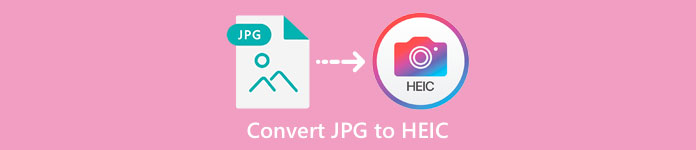
パート1。最高のオンラインコンバーターを使用してJPGをHEICに変換する方法
JPGをHEICに変換できるツールはごくわずかです。したがって、最高のJPGからHEICへのコンバーターを探すのは非常に困難です。したがって、このパートでは、最高のオンラインJPGからHEICへのコンバーターとその使用方法を理解できます。
Convertio
インターネット上で利用可能な最もよく知られているJGPからHEICへのコンバーターの1つは Convertio。 Convertioは、シンプルなユーザーインターフェイスを備えているため、操作が簡単なオンラインJPGからHEICへのコンバーターです。さらに、JPGファイルを即座にHEICに変換できます。そして、あなたがビデオコンバーターを探しているなら、このツールはあなたのための機能を持っています。ただし、Webベースのアプリであるため、変換プロセスが遅くなる場合があります。それにもかかわらず、多くの人がこのツールを使用してJPGをHEICに変換します。
ステップ1。 まず、ブラウザでConvertioを検索します。ソフトウェアのメインインターフェイスで、[ ファイルを選択 ボタン。コンピュータファイルが表示されたら、JPGファイルを選択します。次に、JPGファイルがソフトウェアのメインインターフェイスにアップロードされます。
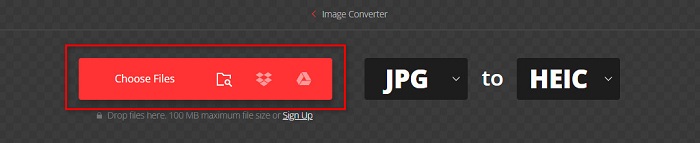
ステップ2。 JPGファイルをアップロードしたら、[ 落ちる ボタンをクリックし、 HEIC 出力ファイル形式として。
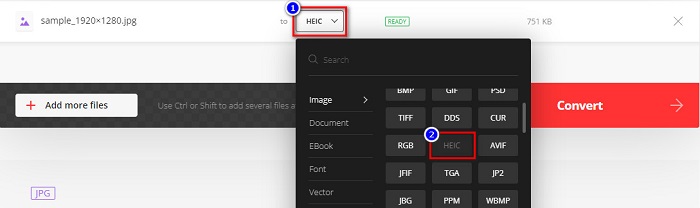
ステップ3。 最後に、をクリックします 変換 ボタンをクリックして、JPGファイルをHEICファイル形式に変換します。次に、変換が完了するのを待ってから、 ダウンロード 準備ができたらHEICファイル。
![[変換ボタン]をクリックします](/images/2022/04/click-convert-buttons.jpg)
長所
- 変換プロセスが高速です。
- 安全で無料で使用できます。
- 使いやすいソフトウェアインターフェースを備えています。
- JPG、HEIC、PNG、JPEG、GIFなどのさまざまな画像ファイル形式をサポートしています。
短所
- インターネット接続が不安定な場合、変換プロセスが遅くなることがあります。
Aconvert
Aconvert は、JPGファイルをHEICに簡単に変換するオンラインJPGからHEICへのコンバーターです。このオンラインコンバーターは、シンプルなGUIを備えているため、ユーザーフレンドリーなツールです。さらに、このツールを使用して画像のサイズを変更できます。それに加えて、出力画像の品質を調整することもできます。ただし、厄介な広告が含まれているため、気になる場合があります。
ステップ1。 ブラウザで、Aconvertオンラインコンバータを検索します。クリック ファイルを選択 ボタンをクリックして、メインインターフェイスにJPG画像をアップロードします。

ステップ2。 次に、をクリックします 上下 ボタンをクリックして、必要な出力形式を選択します。クリック HEIC ファイル形式。
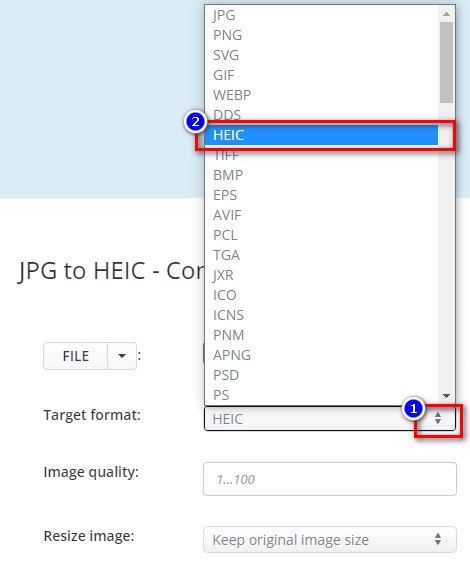
JPGファイルのサイズを変更する場合は、[ 上下 横のボタン Rsieze画像 オプション。必要なオプションをクリックして、ファイルの幅と高さを調整できます。次に、画像に必要な幅または高さを入力します。画像のサイズを変更したくない場合は、次の手順に進みます。
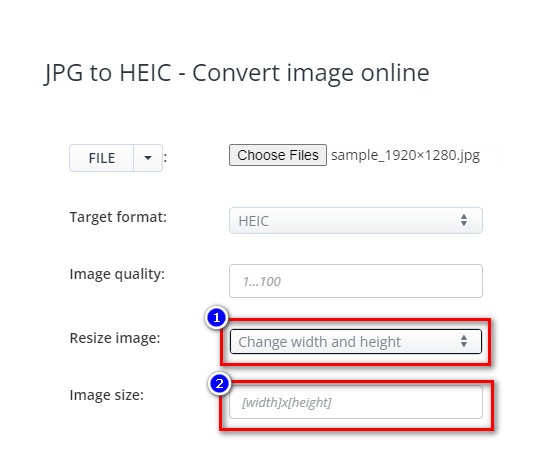
ステップ3。 最後に、をクリックします 今すぐ変換 ボタンをクリックして、JPGファイルをHEICファイルに変換します。数秒待つだけで、HEICファイルをダウンロードできるようになります。
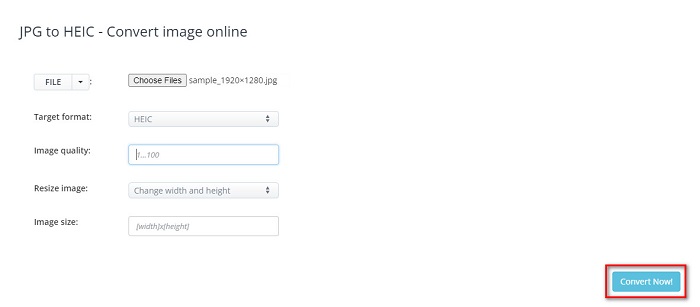
長所
- 操作が簡単なユーザーインターフェイスを備えています。
- 安全で安全に使用できます。
- 画像の品質を調整する機能があります。
短所
- 広告が含まれています。
AnyConv
最後に説明するコンバーターはAnyConvコンバーターです。このオンラインJPGからHEICへのコンバーターは無料で安全です。 JPGファイルをHEICにバッチ変換する場合、このコンバーターにはその機能があります。さらに、使いやすいソフトウェアインターフェースを備えているため、初心者に優しいコンバーターです。多くの邪魔な広告が含まれていますが、JPGからHEICへのコンバーターを探しているユーザーには有名です。
ステップ1。 使用しているブラウザで検索 AnyConv 検索ボックスに。次に、検索結果ページでAnyConvコンバーターをクリックします。次に、ソフトウェアのメインインターフェイスで、[ ファイルを選ぶ ボタン。
![[ファイルの選択]をクリックします](/images/2022/04/click-choose-file.jpg)
ステップ2。 クリックした後 ファイルを選ぶ ボタンをクリックすると、コンピュータのフォルダが表示されます。 JPGファイルを選択し、をクリックします 開いた.
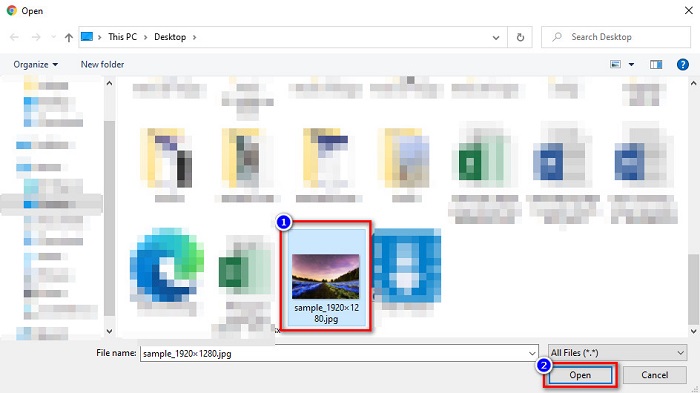
ステップ3。 次に、をクリックします 変換 最後のステップのボタン。次に、ファイルが変換されるのを待ってから、HEICファイルをデバイスにダウンロードします。
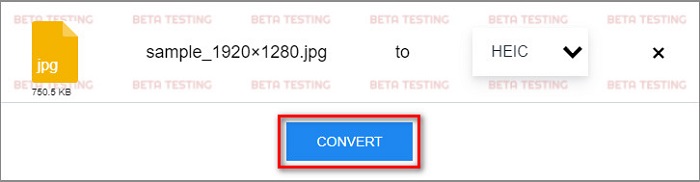
長所
- シンプルなユーザーインターフェースを備えています。
- JPGファイルをHEICファイルにバッチ変換できます。
- Google、Firefox、Safariを含むほぼすべてのWebブラウザでアクセスできます。
短所
- 読み込みプロセスが遅い場合があります。
パート2.推奨事項:HEICファイルを変換するための最良のHEICコンバーター
JPGからHEICファイルへの変換は、上記のJPGからHEICへのコンバーターを使用すると簡単に聞こえるかもしれません。ただし、HEICファイルを他のメディアプラットフォームと互換性のある他のファイル形式に変換する方法を探している場合は、このツールの使用を検討してください。 Aiseesoft HEIC Converterは、HEICファイルをJPGおよびPNG形式に変換するオフラインコンバーターです。
プロフェッショナルな出力を生成できるにもかかわらず、使いやすいツールです。さらに、出力ファイルの品質を調整し、ファイルのEXIFデータを保持することができます。さらに、HEICファイルをPNGまたはJPG形式にバッチ変換することもできます。すごいですね。したがって、最高の機能と100%フリーのHEICコンバーターをお探しの場合は、このツールが最適なコンバーターです。
Aiseesoft HEICコンバーターの機能:
-使いやすいGUIを備えています。
- できる HEICファイルをPNGに変換します およびJPGファイル形式。
-ファイルのEXIFデータを保持します。
-HEICファイルをJPGまたはPNG形式にバッチ変換できます。
-WindowsやMacを含むすべてのクロスメディアプラットフォームで利用できます。
パート3。JPGをHEICに変換する方法に関するFAQ
JPGをHEICに変換すると、ファイルのファイルサイズに影響しますか?
はい、HEICは圧縮ファイル形式であるため、JPGをHEICに変換すると、JPGファイルのファイルサイズが小さくなります。
JPGとHEICのどちらが良いですか?
画像の品質とファイルサイズに関しては、HEICの方が優れています。ただし、JPGファイル形式は、HEICイメージ以外のプラットフォームとの互換性が高くなります。
WindowsでHEICファイルを表示できますか?
残念ながら、WindowsシステムはHEICイメージをサポートしていないため、WindowsでHEICファイルを開くことはできません。しかし、あなたがしたい場合 HEICを開く Windowsでは、HEICをWindowsがサポートするJPGまたはPNGファイル形式に変換できます。
結論
すべてを要約すると、JPGをHEIC形式に変換する方法はたくさんあります。ただし、すべてのコンバーターが同じ機能を使用できるわけではありません。しかし、上記のオンラインJPGからHEICへのコンバーターは、インターネット上で最も人気があり、最も使用されているコンバーターです。それでも、HEICコンバーターをお探しの場合は、HEIC変換に最適なツールであるAiseesoftHEICConverterをダウンロードしてください。



 ビデオコンバーター究極
ビデオコンバーター究極 スクリーンレコーダー
スクリーンレコーダー



